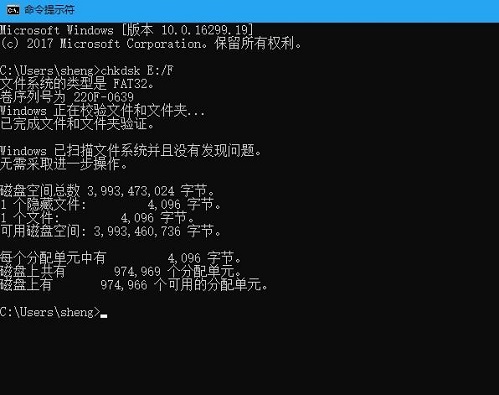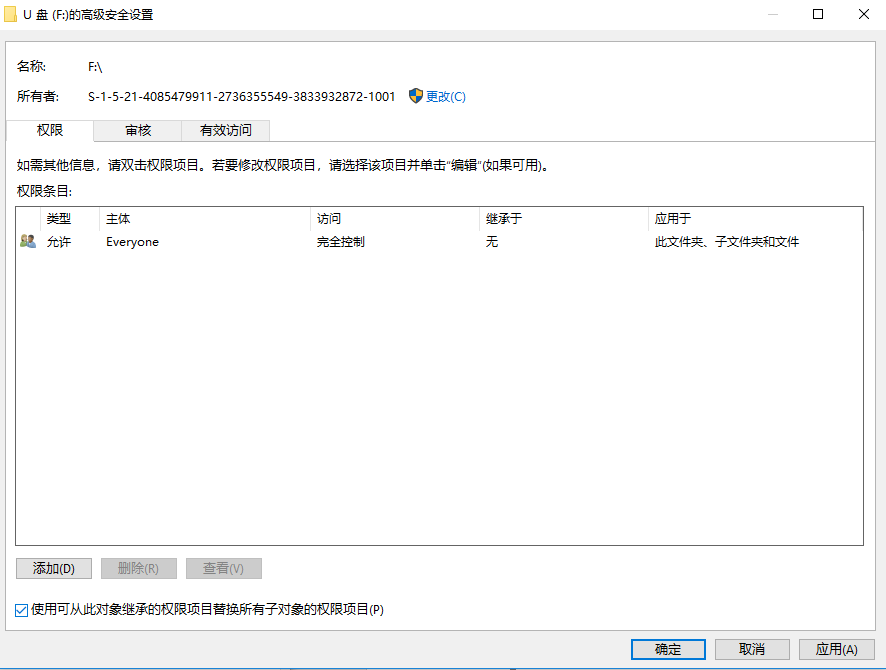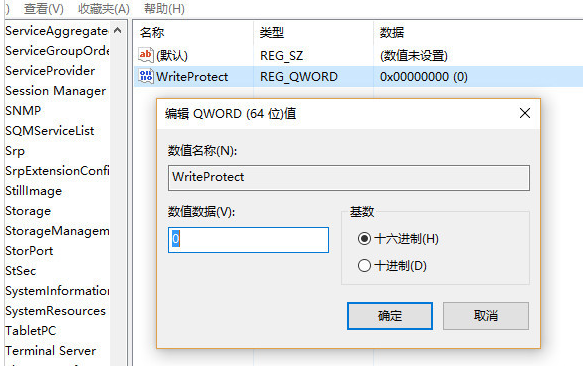如何用u盘安装win7系统
时间:2018-11-27
隨著電腦的普及,各種電腦相關技能也不再是陽春白雪那樣高不可攀,讓人霧中看花,而是離人們越來越近,人人都會一些簡單的技術了,重裝系統就是一項越來越簡單的技術,重裝方法也是各種各樣,被使用最多的就是用u盤安裝win7系統,下面小編就為大家帶來用u盤安裝win7系統的詳細教程,感興趣的的小夥伴快來看看吧。
U盤安裝win7系統方法:
下面小編就以U深度為例介紹:
1、使用u深度u盤啟動盤制作工具制作好的啟動u盤。
2、ghost win7系統鏡像文件
(自可上網自行下載ghost win7系統,可到小白一鍵系統網上下載)
將准備的的win7系統鏡像包存儲到已做好的u深度u盤啟動盤根目錄中:
如何用u盘安装win7系统_小编教你如何用u盘安装win7系统
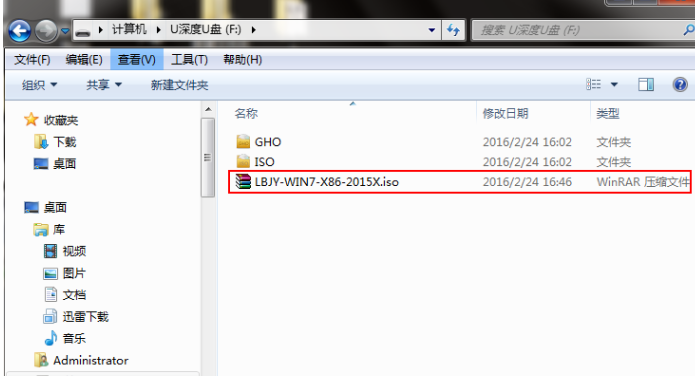
u盤圖-1
先將u深度u盤啟動盤連接到電腦,重啟電腦等待出現開機畫面時按下啟動快捷鍵,使用u盤啟動盤進入u深度主菜單,選擇【02】u深度Win8PE標准版(新機器),按下回車鍵進入
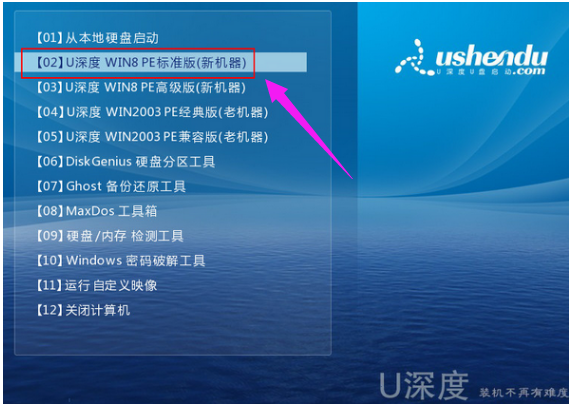
win7圖-2
進入pe後會自啟u深度pe裝機工具,首先點擊"瀏覽"將保存在u盤的系統鏡像添加進來,接著選擇c盤作系統盤存放鏡像,點擊“確定”
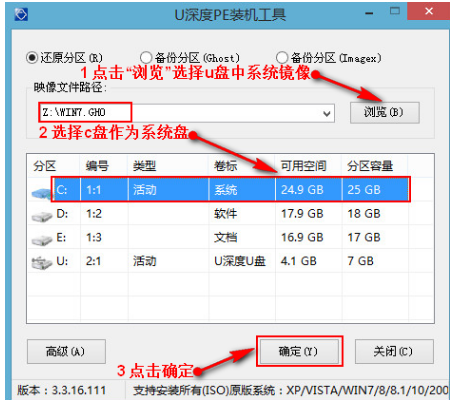
win7圖-3
不對彈出的詢問提示窗口進行修改,直接按下"確定"
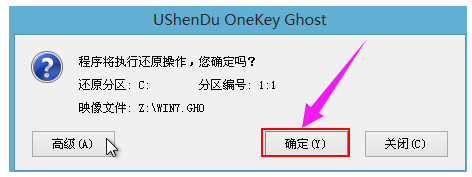
重裝系統圖-4
等待磁盤完成格式化後,將會進行win7鏡像文件安裝
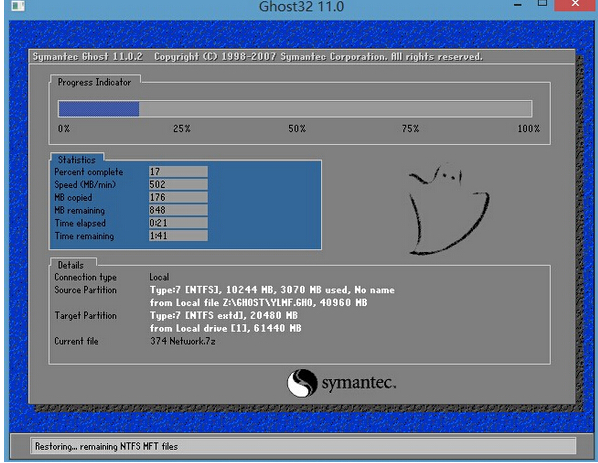
筆記本圖-5
此時就可以拔除u盤了,重啟系統開始進行安裝,我們無需進行操作,等待安裝完成即可,
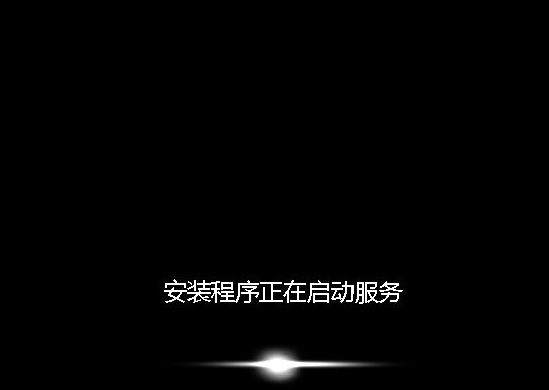
win7圖-6
最終進入系統桌面前還會重啟一次,進入桌面,安裝完成!
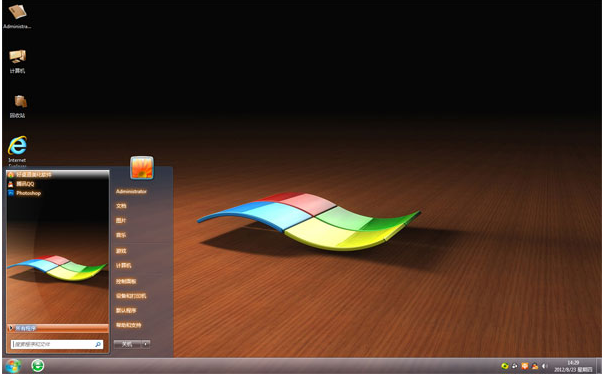
u盤圖-7
以上就是小編為大家帶來的用u盤安裝win7系統的方法,希望能對您幫助,更多系統相關教程請關注酷下載!
|
win7常见问题汇总 |
||||
| 新机装win7 | 屏保设置 |
防火墙设置 |
添加打印机 | |
| 桌面图标变小 | wifi热点 | 关机快捷键 | 输入法不见 | |
| 文件夹加密 | 远程桌面连接 |
安全模式进入 |
无线网络连接 | |
| 显示隐藏文件 | 后缀名显示 | 系统截图键 | cf烟雾头 | |
| 打印机共享 | 运行在哪 | 开机启动项 | 开机密码设置 | |